 아이폰에서 무조건 가로모드로 동영상 실행하는 법, LandscapeVideos - 시디아
아이폰에서 동영상을 실행할 때 무조건 가로모드로 실행되게 해 주는 시디아 트윅인 LandscapeVideos이다. 시디아 앱스토어에서 검색하여 무료로 설치할 수 있다. 설치 후 설정메뉴에는 해당 기능을 Enable/Disable 하는 기능과 그 밖의 간단한 두가지 설정 기능이 들어 있다. 위 내용이 100원 정도의 가치가 있다고 생각된다면 아래 nesker를 클릭 부탁드립니다 Tag. LandscapeVideos, cydia, cydia tweak, it, 인터넷, 모바일, 스마트폰, 휴대폰, 아이폰 탈옥, 시디아 트윅, 시디아, 탈옥 아이폰, 아이폰 동영상 가로모드 바로 아래 손가락을 클릭해 주시면 더 많은 사람들과 이 글을 함께 볼 수 있습니다~
더보기
아이폰에서 무조건 가로모드로 동영상 실행하는 법, LandscapeVideos - 시디아
아이폰에서 동영상을 실행할 때 무조건 가로모드로 실행되게 해 주는 시디아 트윅인 LandscapeVideos이다. 시디아 앱스토어에서 검색하여 무료로 설치할 수 있다. 설치 후 설정메뉴에는 해당 기능을 Enable/Disable 하는 기능과 그 밖의 간단한 두가지 설정 기능이 들어 있다. 위 내용이 100원 정도의 가치가 있다고 생각된다면 아래 nesker를 클릭 부탁드립니다 Tag. LandscapeVideos, cydia, cydia tweak, it, 인터넷, 모바일, 스마트폰, 휴대폰, 아이폰 탈옥, 시디아 트윅, 시디아, 탈옥 아이폰, 아이폰 동영상 가로모드 바로 아래 손가락을 클릭해 주시면 더 많은 사람들과 이 글을 함께 볼 수 있습니다~
더보기
 아이폰 리스프링 후 화면밝기가 어두워졌을때 해결방법
아이폰, 아이패드를 탈옥한 후에는 여러가지 시디아 트윅을 설치하게 된다. 트윅의 종류에 따라 설치 후 리스프링을 해야 하는 것, 재부팅을 해야 하는 것들이 있는데 리스프링 후 화면밝기가 어두워지는 현상이 나타나는 경우가 있다. 그럴때 BrightnessFix for iOS6 (v1.0)을 시디아 앱스토어에서 검색하여 설치하면 해당 문제가 사라진다. 위 내용이 100원 정도의 가치가 있다고 생각된다면 아래 nesker를 클릭 부탁드립니다 Tag. cydia, it, 인터넷, 모바일, 스마트폰, 휴대폰, 아이폰 탈옥, 아이패드 탈옥, BrightnessFix for iOS 6, 시디아, 리스프링 오류, respring 바로 아래 손가락을 클릭해 주시면 더 많은 사람들과 이 글을 함께 볼 수 있습니다~
더보기
아이폰 리스프링 후 화면밝기가 어두워졌을때 해결방법
아이폰, 아이패드를 탈옥한 후에는 여러가지 시디아 트윅을 설치하게 된다. 트윅의 종류에 따라 설치 후 리스프링을 해야 하는 것, 재부팅을 해야 하는 것들이 있는데 리스프링 후 화면밝기가 어두워지는 현상이 나타나는 경우가 있다. 그럴때 BrightnessFix for iOS6 (v1.0)을 시디아 앱스토어에서 검색하여 설치하면 해당 문제가 사라진다. 위 내용이 100원 정도의 가치가 있다고 생각된다면 아래 nesker를 클릭 부탁드립니다 Tag. cydia, it, 인터넷, 모바일, 스마트폰, 휴대폰, 아이폰 탈옥, 아이패드 탈옥, BrightnessFix for iOS 6, 시디아, 리스프링 오류, respring 바로 아래 손가락을 클릭해 주시면 더 많은 사람들과 이 글을 함께 볼 수 있습니다~
더보기
 손가락을 핀치(pinch)하여 잠금해재하는 Pinch to Unlock - Cydia
위 화면과 같이 손가락으로 화면 확대 하는 동일한 방식으로 화면을 핀치하여 잠금을 해제할 수 있도록 해 주는 시디아 트윅은 Pinch to Unlock입니다. 시디아 앱스토어에서 pinch to unlock으로 검색하여 무료로 설치할 수 있습니다. 설치 후 리스프링을 완료하면 별다른 설정없이 바로 잠금화면에서 손가락을 핀치하여 잠금을 해제할 수 있습니다. 기존 밀어서 잠금해제 기능도 역시 사용 가능합니다. 위 내용이 도움이 되셨다면 후원 또는 추천 버튼 클릭 부탁드립니다~ Tag. 시디아, 아이폰 탈옥, 탈옥 아이폰, 시디아 트윅, pinch to unlock, 밀어서잠금해제, 아이폰 잠금해제, IT, cydia, cydia tweak, 인터넷, 모바일, 스마트폰, 휴대폰, 아이폰 이 포스트가 마음에 들..
더보기
손가락을 핀치(pinch)하여 잠금해재하는 Pinch to Unlock - Cydia
위 화면과 같이 손가락으로 화면 확대 하는 동일한 방식으로 화면을 핀치하여 잠금을 해제할 수 있도록 해 주는 시디아 트윅은 Pinch to Unlock입니다. 시디아 앱스토어에서 pinch to unlock으로 검색하여 무료로 설치할 수 있습니다. 설치 후 리스프링을 완료하면 별다른 설정없이 바로 잠금화면에서 손가락을 핀치하여 잠금을 해제할 수 있습니다. 기존 밀어서 잠금해제 기능도 역시 사용 가능합니다. 위 내용이 도움이 되셨다면 후원 또는 추천 버튼 클릭 부탁드립니다~ Tag. 시디아, 아이폰 탈옥, 탈옥 아이폰, 시디아 트윅, pinch to unlock, 밀어서잠금해제, 아이폰 잠금해제, IT, cydia, cydia tweak, 인터넷, 모바일, 스마트폰, 휴대폰, 아이폰 이 포스트가 마음에 들..
더보기
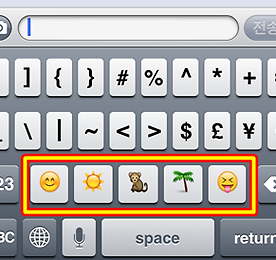 아이폰에 키보드 추가 없이 이모티콘 사용하는 법, QuickEmoji - Cydia
아이폰에 키보드 추가 없이 기본 키보드에서 이모티콘을 빠르게 삽입할 수 있도록 해 주는 시디아 트윅인 QuickEmoji를 소개합니다. 시디아 앱스토어에서 QuickEmoji로 검색하여 무료로 설치할 수 있습니다. 설치 후 리스프링을 완료하면 별다른 설정과정 없이 바로 키보드에서 이모티콘을 사용할 수 있습니다. 위에 보이는 5가지 이모티콘만 사용할 수 있는 것이 아니라 아래처럼 각각의 이모티콘을 꾹 누르고 있으면 다양한 이모티콘들이 나타납니다. 이 포스트가 도움이 되셨다면 후원 또는 추천버튼 클릭! 부탁합니다. Tag. QuickEmoji, cydia, cydia tweak, it, 인터넷, 모바일, 스마트폰, 휴대폰, 아이폰, 아이폰 탈옥, 탈옥 어플, 탈옥 아이폰, 아이폰 이모티콘 삽입, 이모티콘 사..
더보기
아이폰에 키보드 추가 없이 이모티콘 사용하는 법, QuickEmoji - Cydia
아이폰에 키보드 추가 없이 기본 키보드에서 이모티콘을 빠르게 삽입할 수 있도록 해 주는 시디아 트윅인 QuickEmoji를 소개합니다. 시디아 앱스토어에서 QuickEmoji로 검색하여 무료로 설치할 수 있습니다. 설치 후 리스프링을 완료하면 별다른 설정과정 없이 바로 키보드에서 이모티콘을 사용할 수 있습니다. 위에 보이는 5가지 이모티콘만 사용할 수 있는 것이 아니라 아래처럼 각각의 이모티콘을 꾹 누르고 있으면 다양한 이모티콘들이 나타납니다. 이 포스트가 도움이 되셨다면 후원 또는 추천버튼 클릭! 부탁합니다. Tag. QuickEmoji, cydia, cydia tweak, it, 인터넷, 모바일, 스마트폰, 휴대폰, 아이폰, 아이폰 탈옥, 탈옥 어플, 탈옥 아이폰, 아이폰 이모티콘 삽입, 이모티콘 사..
더보기
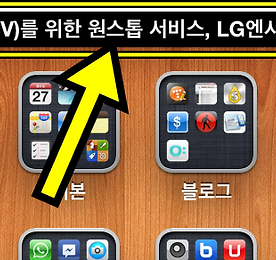 아이폰 상태바에서 새로운 소식을 알려주는 StatusBulletin - Cydia
아이폰 상태바에 새로운 메일, 문자, 알림을 알려주는 시디아 트윅인 StatusBulletin 새로 메일이나 문자 등이 도착하면 상태바에서 티커형태로 보여줍니다. 간단하지만 또 다른 독특한 알림 방식이면서 무료로 사용해 볼 수 있는 시디아 트윅이니 참고하시기 바랍니다. StatusBulletin은 시디아 앱스토어에서 검색하여 무료로 설치할 수 있습니다. 이 컨텐츠가 마음에 든다면 아래 위젯을 클릭하여 추천/후원해 주세요. 마우스를 빨간색 후원단추위에 놓고 클릭하면 저작자에게 후원이됩니다. 그 외의 배너를 클릭하면 본인의 트위터나 페이스북에 이 컨텐츠를 공유할 수 있습니다. Tag. StatusBulletin, cydia tweak, cydia, IT, mobile, 모바일, 스마트폰, 휴대폰, 아이폰, ..
더보기
아이폰 상태바에서 새로운 소식을 알려주는 StatusBulletin - Cydia
아이폰 상태바에 새로운 메일, 문자, 알림을 알려주는 시디아 트윅인 StatusBulletin 새로 메일이나 문자 등이 도착하면 상태바에서 티커형태로 보여줍니다. 간단하지만 또 다른 독특한 알림 방식이면서 무료로 사용해 볼 수 있는 시디아 트윅이니 참고하시기 바랍니다. StatusBulletin은 시디아 앱스토어에서 검색하여 무료로 설치할 수 있습니다. 이 컨텐츠가 마음에 든다면 아래 위젯을 클릭하여 추천/후원해 주세요. 마우스를 빨간색 후원단추위에 놓고 클릭하면 저작자에게 후원이됩니다. 그 외의 배너를 클릭하면 본인의 트위터나 페이스북에 이 컨텐츠를 공유할 수 있습니다. Tag. StatusBulletin, cydia tweak, cydia, IT, mobile, 모바일, 스마트폰, 휴대폰, 아이폰, ..
더보기
 iOS 위치서비스를 이용하는 앱 목록 보는 법, Apps Using Location - Cydia
위치서비스를 이용하는 어플들만 모아놓은 목록을 보여주는 시디아 트윅인 Apps Using Location v.1.1입니다. 시디아 앱스토어에서 Apps Using Location으로 검색하여 설치할 수 있습니다. 이 트윅을 통해 위치서비스를 사용하는 앱 목록을 확인하고 보안 및 배터리 문제가 발생할 수 있는 위치서비스 기능을 관리할 수 있습니다. 다만, 위 목록에서 바로 위치서비스를 끌 수 없다는 아쉬운 점은 있네요. (목록에 있는 앱을 탭하면 해당 앱이 실행됩니다.) Tag. Apps Using Location, IT, 인터넷, 모바일, 스마트폰, 휴대폰, 시디아, 애플, 아이폰 탈옥, 탈옥 아이폰, cydia, cydia tweak, 위치서비스, 위치서비스 관리, Location Service 제 블..
더보기
iOS 위치서비스를 이용하는 앱 목록 보는 법, Apps Using Location - Cydia
위치서비스를 이용하는 어플들만 모아놓은 목록을 보여주는 시디아 트윅인 Apps Using Location v.1.1입니다. 시디아 앱스토어에서 Apps Using Location으로 검색하여 설치할 수 있습니다. 이 트윅을 통해 위치서비스를 사용하는 앱 목록을 확인하고 보안 및 배터리 문제가 발생할 수 있는 위치서비스 기능을 관리할 수 있습니다. 다만, 위 목록에서 바로 위치서비스를 끌 수 없다는 아쉬운 점은 있네요. (목록에 있는 앱을 탭하면 해당 앱이 실행됩니다.) Tag. Apps Using Location, IT, 인터넷, 모바일, 스마트폰, 휴대폰, 시디아, 애플, 아이폰 탈옥, 탈옥 아이폰, cydia, cydia tweak, 위치서비스, 위치서비스 관리, Location Service 제 블..
더보기